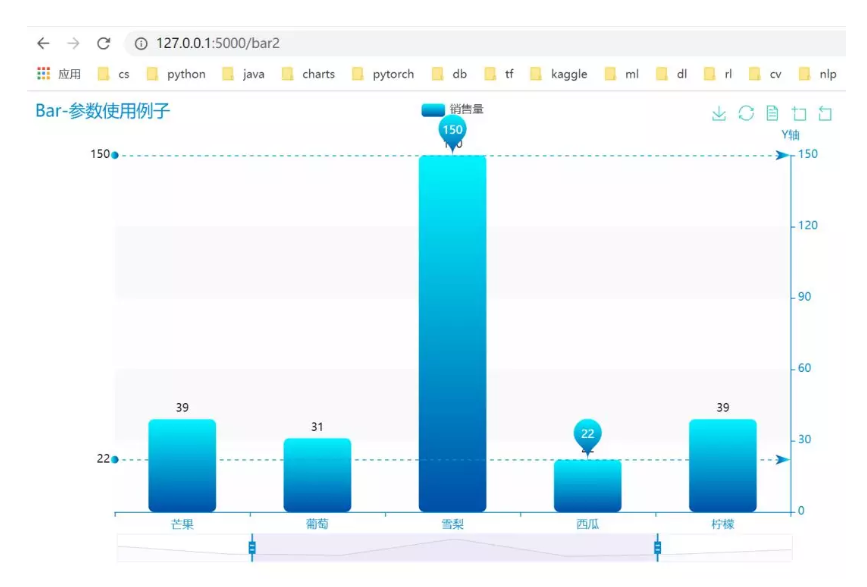十一、一步一步掌握Flask web开发
1 Flask版 hello world
Flask是Python轻量级web框架,容易上手,被广大Python开发者所喜爱。
今天我们先从hello world开始,一步一步掌握Flask web开发。例子君是Flask框架的小白,接下来与读者朋友们,一起学习这个对我而言的新框架,大家多多指导。
首先pip install Flask,安装Flask,然后import Flask,同时创建一个 app
from flask import Flask
App = Flask(__name__)
写一个index页的入口函数,返回hello world.
通过装饰器:App.route('/')创建index页的路由或地址,一个/表示index页,也就是主页。
@App.route('/')
def index():
return "hello world"
调用 index函数:
if __name__ == "__main__":
App.run(debug=True)
然后启动,会在console下看到如下启动信息,表明服务启动成功。
* Debug mode: on
* Restarting with stat
* Debugger is active!
* Debugger PIN: 663-788-611
* Running on http://127.0.0.1:5000/ (Press CTRL+C to quit)
接下来,打开一个网页,相当于启动客户端,并在Url栏中输入:http://127.0.0.1:5000/,看到页面上答应出hello world,证明服务访问成功。
同时在服务端后台看到如下信息,表示处理一次来自客户端的get请求。
python
27.0.0.1 - - [03/Feb/2020 21:26:50] "GET / HTTP/1.1" 200 -
以上就是flask的hello world 版
2 Flask之数据入库操作
数据持久化就是将数据写入到数据库存储的过程。
本例子使用sqlite3数据库。
1)导入sqlite3,未安装前使用命令pip install sqlite3
创建一个py文件:sqlite3_started.py,并写下第一行代码:
import sqlite3
2)手动创建一个数据库实例db, 命名test.db
3)创建与数据库实例test.db的连接:
conn = sqlite3.connect("test.db")
4)拿到连接conn的cursor
c = conn.cursor()
5)创建第一张表books
共有四个字段:id,sort,name,price,类型分别为:int,int,text,real. 其中id为primary key. 主键的取值必须是唯一的(unique),否则会报错。
c.execute('''CREATE TABLE books
(id int primary key,
sort int,
name text,
price real)''')
第一次执行上面语句,表books创建完成。当再次执行时,就会报重复建表的错误。需要优化脚本,检查表是否存在IF NOT EXISTS books,不存在再创建:
c.execute('''CREATE TABLE IF NOT EXISTS books
(id int primary key,
sort int,
name text,
price real)''')
6)插入一行记录
共为4个字段赋值
c.execute('''INSERT INTO books VALUES
(1,
1,
'computer science',
39.0)''')
7)一次插入多行记录
先创建一个list:books,使用executemany一次插入多行。
books = [(2, 2, 'Cook book', 68),
(3, 2, 'Python intro', 89),
(4, 3, 'machine learning', 59),
]
c.executemany('INSERT INTO books VALUES (?, ?, ?, ?)', books)
8)提交
提交后才会真正生效,写入到数据库
conn.commit()
9)关闭期初建立的连接conn
务必记住手动关闭,否则会出现内存泄漏
conn.close()
print('Done')
10)查看结果
例子君使用vs code,在扩展库中选择:SQLite安装。
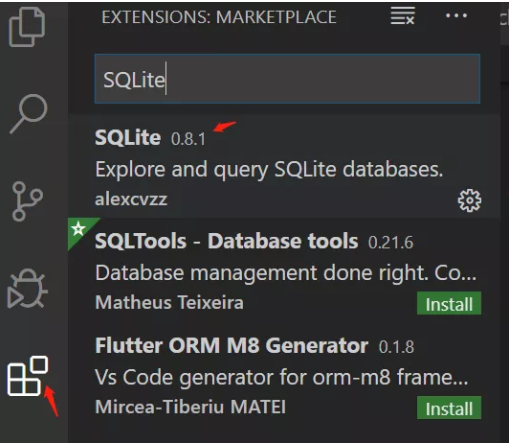
新建一个sq文件:a.sql,内容如下:
SELECT * from books
右键run query,得到表books插入的4行记录可视化图:
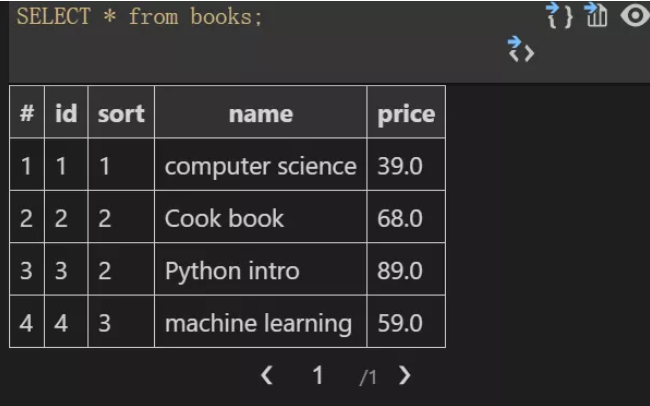
以上十步就是sqlite3写入数据库的主要步骤,作为Flask系列的第二篇,为后面的前端讲解打下基础。
3 Flask各层调用关系
这篇介绍Flask和B/S模式,即浏览器/服务器模式,是接下来快速理解Flask代码的关键理论篇:理解Views、models和渲染模板层的调用关系。
1) 发出请求
当我们在浏览器地址栏中输入某个地址,按回车后,完成第一步。
2) 视图层 views接收1)步发出的请求,Flask中使用解释器的方式处理这个求情,实例代码如下,它通常涉及到调用models层和模板文件层
@main_blue.route('/', methods=['GET', 'POST'])
def index():
form = TestForm()
print('test')
3) models层会负责创建数据模型,执行CRUD操作
4) 模板文件层处理html模板
5) 组合后返回html
6) models层和html模板组合后返回给views层
7)最后views层响应并渲染到浏览器页面,我们就能看到请求的页面。
完整过程图如下所示:
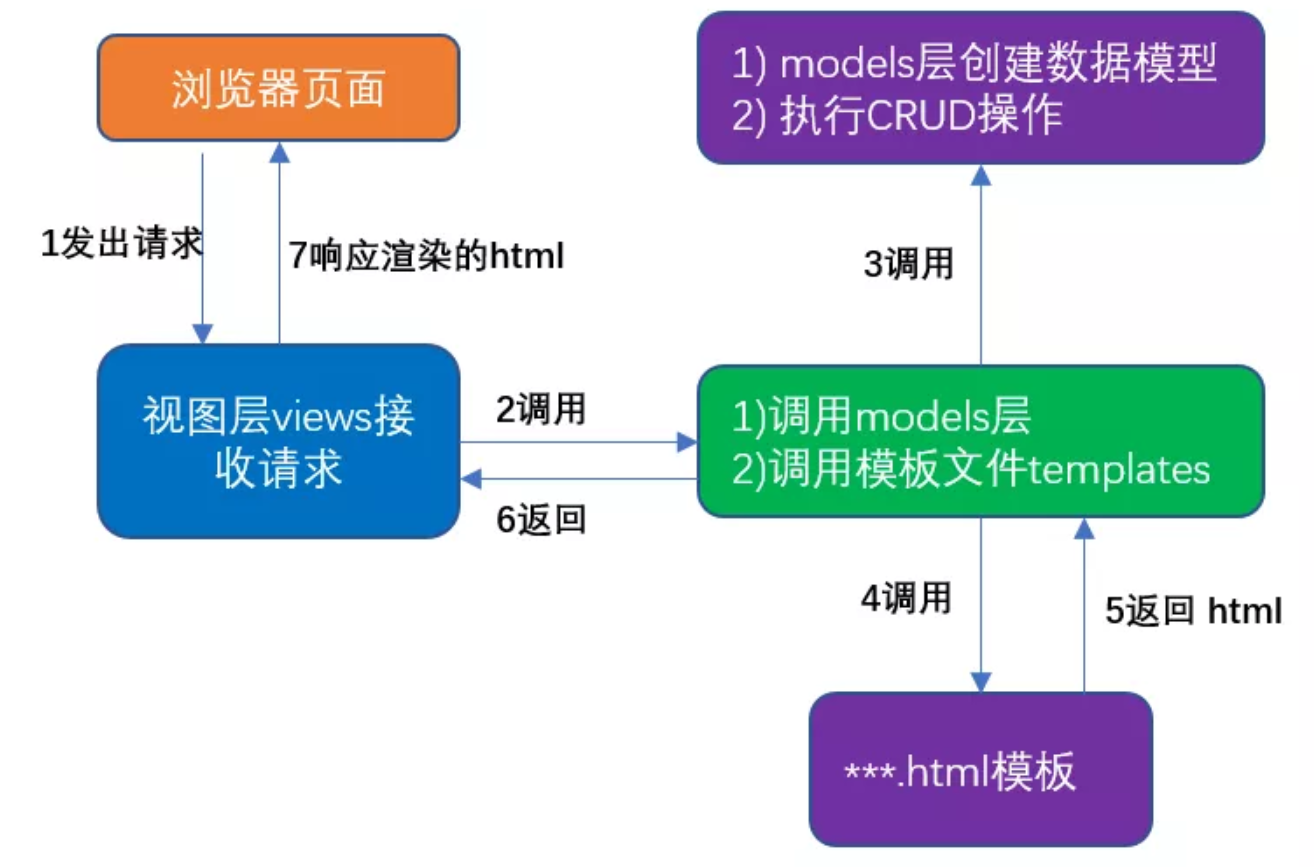
读者朋友们,如果你和例子君一样都是初学Flask编程,需要好好理解上面的过程。理解这些对于接下来的编程会有一定的理论指导,方向性指导价值。
4 Flask之表单操作
1 开篇
先说一些关于Flask的基本知识,现在不熟悉它们,并不会影响对本篇的理解和掌握。
Flask是一个基于Python开发,依赖jinja2模板和Werkzeug WSGI服务的一个微型框架。
Werkzeug用来处理Socket服务,其在Flask中被用于接受和处理http请求;Jinja2被用来对模板进行处理,将模板和数据进行渲染,返回给用户的浏览器。
这到这些,对于理解后面调试出现的两个问题会有帮助,不过不熟悉仍然没有关系。
2 基本表单
首先导入所需模块:
from wtforms import StringField,PasswordField, BooleanField, SubmitField
from flask_wtf import FlaskForm
wtforms和flask_wtf是flask创建web表单类常用的包。
具体创建表单类的方法如下,登入表单LoginForm继承自FlaskForm.
分别创建StringFiled实例用户名输入框user_name,密码框password,勾选框remember_me和提交按钮submit.
class LoginForm(FlaskForm):
user_name = StringField()
password = PasswordField()
remember_me = BooleanField(label='记住我')
submit = SubmitField('Submit')
至此表单类对象创建完毕
3 html模板
使用Bootstrap. 它是由Twitter推出的一个用于前端开发的开源工具包,给予HTML、CSS、JavaScriot,提供简洁、直观、强悍的前端开发框架,是目前最受环境的前端框架。
flak_bootstrap提供使用的接口。方法如下,首先pip install bootstrap,然后创建一个实例bootstrap.
from flask_bootstrap import Bootstrap
bootstrap = Bootstrap()
然后创建index.html文件,第一行导入创建的Bootstrap实例bootstrap:
{% import "bootstrap/wtf.html" as wtf %}
再创建第2节中创建的LoginForm实例form,调用渲染模板方法,参数form赋值为实例form:
from flask import render_template
form = LoginForm()
render_template('index.html', form=form)
再在index.html输入以下代码,{{ wtf.quick_form(form) }}将实例form渲染到html页面中。
<div class="container">
<h3>系统登入</h3>
<div class="col-md-4">
{{ wtf.quick_form(form) }}
</div>
</div>
4 index页面路由
flask_wtf创建的form,封装方法validate_on_submit,具有表单验证功能。
@app.route('/', methods=['GET', 'POST'])
def index():
form = LoginForm()
if form.validate_on_submit():
print(form.data['user_name'])
return redirect(url_for('print_success'))
return render_template('index.html', form=form)
验证通过跳转到print_success方法终端点:
@app.route('/success')
def print_success():
return"表单验证通过"
5 完整代码
共有两个文件:一个py,一个html:
from flask import Flask
from flask import render_template, redirect, url_for
from wtforms import StringField,PasswordField, BooleanField, SubmitField
from flask_wtf import FlaskForm
from flask_bootstrap import Bootstrap
bootstrap = Bootstrap()
app = Flask(__name__)
app.config['SECRET_KEY'] = "hard_to_guess_secret_key$$#@"
bootstrap.init_app(app)
@app.route('/', methods=['GET', 'POST'])
def index():
form = LoginForm()
if form.validate_on_submit():
print(form.data['user_name'])
return redirect(url_for('print_success'))
return render_template('index.html', form=form)
@app.route('/success')
def print_success():
return"表单验证通过"
class LoginForm(FlaskForm):
user_name = StringField()
password = PasswordField()
remember_me = BooleanField(label='记住我')
submit = SubmitField('Submit')
if __name__ == "__main__":
app.run(debug=True)
html代码:
{% import"bootstrap/wtf.html"as wtf %}
<div class="container">
<h3>系统登入</h3>
<div class="col-md-4">
{{ wtf.quick_form(form) }}
</div>
</div>
启动后,控制台显示如下:
然后网页中输入127.0.0.1:5000,网页显示:
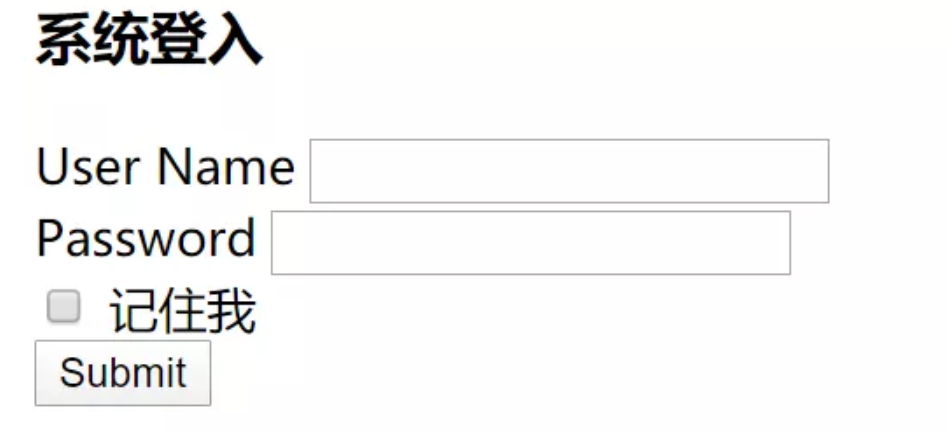
6 两个错误
例子君也是Flask新手,在调试过程中,遇到下面两个错误。
1) CSRF需要配置密码
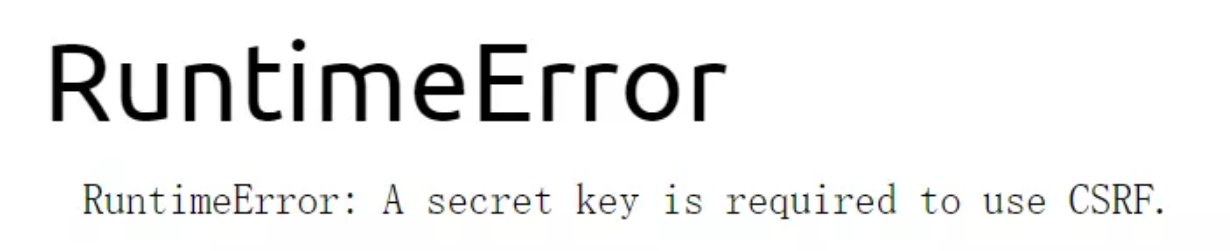
遇到这个错误,解决的方法就是配置一个密码。具体对应到第5节完整代码部分中的此行:
app.config['SECRET_KEY'] = "hard_to_guess_secret_key$$#@"
2) index.html未找到异常

出现这个错误的原因不是因为index.html的物理路径有问题,而是我们需要创建一个文件夹并命名为:templates,然后把index.html移动到此文件夹下。
5 Flask之Pyecharts绘图
Flask系列已推送4篇,今天结合Flask和Pyecharts,做出一些好玩的东西。
首先,参考官方文档导入所需包:
from flask import Flask
from jinja2 import Markup, Environment, FileSystemLoader
from pyecharts.globals import CurrentConfig
配置环境,下面这行代码,告诉jinja2我的html模板位于哪个文件目录:
# 关于 CurrentConfig,可参考 [基本使用-全局变量]
CurrentConfig.GLOBAL_ENV = Environment(loader=FileSystemLoader("./templates"))
如果此处配置的有问题,会弹出下面的异常:
jinja2.exceptions.TemplateNotFound: index.html
下面两行代码是Flask的常规操作:
app = Flask(__name__, static_folder="templates")
app.config['SECRET_KEY'] = "hard_to_guess_secret_key$$#@"
下面该pyecharts登台,还是一顿导包:
from pyecharts.charts import Bar
from pyecharts.faker import Faker
import pyecharts.options as opts
from pyecharts.commons.utils import JsCode
from pyecharts.globals import ThemeType
创建一个基本的柱状图:
def bar():
c = (
Bar(init_opts=opts.InitOpts(
animation_opts=opts.AnimationOpts(
animation_delay=500, animation_easing="cubicOut"
),
theme=ThemeType.MACARONS))
.add_xaxis(["草莓", "芒果", "葡萄", "雪梨", "西瓜", "柠檬", "车厘子"])
.add_yaxis("销售量", Faker.values(), category_gap="50%", is_selected=True)
.set_global_opts(title_opts=opts.TitleOpts(title="Bar-基本参数使用"), toolbox_opts=opts.ToolboxOpts(), datazoom_opts=opts.DataZoomOpts(),)
)
return c
下面是最重要的部分。pyecharts柱状图和flask的网页组装阶段。
@app.route("/")
def index():
c = bar()
return c.render_embed(template_name='index.html')
组装的代码相当简单,普通的pyecharts渲染使用c.render(filename.html), 而嵌入到指定网页index.html中,使用API:render_embed.
具体index.html上如何布局显示,就要写点html代码:
{% import 'macro' as macro %}
<!DOCTYPE html>
<html>
<head>
<meta charset="UTF-8">
<title>{{ chart.page_title }}</title>
{{ macro.render_chart_dependencies(chart) }}
</head>
<body>
{{ macro.render_chart_content(chart) }}
</body>
</html>
为了让html代码尽可能的复用,Pyecharts开发团队太有心,专门抽象出一个宏文件macro. 这部分代码大家就不用修改了,直接copy即可。
为了保证本篇代码可复现,paster这个文件到这里:
{%- macro render_chart_content(c) -%}
<div id="{{ c.chart_id }}" class="chart-container" style="width:{{ c.width }}; height:{{ c.height }};"></div>
<script>
var chart_{{ c.chart_id }} = echarts.init(
document.getElementById('{{ c.chart_id }}'), '{{ c.theme }}', {renderer: '{{ c.renderer }}'});
{% for js in c.js_functions.items %}
{{ js }}
{% endfor %}
var option_{{ c.chart_id }} = {{ c.json_contents }};
chart_{{ c.chart_id }}.setOption(option_{{ c.chart_id }});
{% if c._is_geo_chart %}
var bmap = chart_{{ c.chart_id }}.getModel().getComponent('bmap').getBMap();
{% if c.bmap_js_functions %}
{% for fn in c.bmap_js_functions.items %}
{{ fn }}
{% endfor %}
{% endif %}
{% endif %}
</script>
{%- endmacro %}
{%- macro render_notebook_charts(charts, libraries) -%}
<script>
require([{{ libraries | join(', ') }}], function(echarts) {
{% for c in charts %}
{% if c._component_type not in ("table", "image") %}
var chart_{{ c.chart_id }} = echarts.init(
document.getElementById('{{ c.chart_id }}'), '{{ c.theme }}', {renderer: '{{ c.renderer }}'});
{% for js in c.js_functions.items %}
{{ js }}
{% endfor %}
var option_{{ c.chart_id }} = {{ c.json_contents }};
chart_{{ c.chart_id }}.setOption(option_{{ c.chart_id }});
{% if c._is_geo_chart %}
var bmap = chart_{{ c.chart_id }}.getModel().getComponent('bmap').getBMap();
bmap.addControl(new BMap.MapTypeControl());
{% endif %}
{% endif %}
{% endfor %}
});
</script>
{%- endmacro %}
{%- macro render_chart_dependencies(c) -%}
{% for dep in c.dependencies %}
<script type="text/javascript" src="{{ dep }}"></script>
{% endfor %}
{%- endmacro %}
{%- macro render_chart_css(c) -%}
{% for dep in c.css_libs %}
<link rel="stylesheet" href="{{ dep }}">
{% endfor %}
{%- endmacro %}
{%- macro display_tablinks(chart) -%}
<div class="tab">
{% for c in chart %}
<button class="tablinks" onclick="showChart(event, '{{ c.chart_id }}')">{{ c.tab_name }}</button>
{% endfor %}
</div>
{%- endmacro %}
{%- macro switch_tabs() -%}
<script>
(function() {
containers = document.getElementsByClassName("chart-container");
if(containers.length > 0) {
containers[0].style.display = "block";
}
})()
function showChart(evt, chartID) {
let containers = document.getElementsByClassName("chart-container");
for (let i = 0; i < containers.length; i++) {
containers[i].style.display = "none";
}
let tablinks = document.getElementsByClassName("tablinks");
for (let i = 0; i < tablinks.length; i++) {
tablinks[i].className = "tablinks";
}
document.getElementById(chartID).style.display = "block";
evt.currentTarget.className += " active";
}
</script>
{%- endmacro %}
{%- macro generate_tab_css() %}
<style>
.tab {
overflow: hidden;
border: 1px solid #ccc;
background-color: #f1f1f1;
}
.tab button {
background-color: inherit;
float: left;
border: none;
outline: none;
cursor: pointer;
padding: 12px 16px;
transition: 0.3s;
}
.tab button:hover {
background-color: #ddd;
}
.tab button.active {
background-color: #ccc;
}
.chart-container {
display: none;
padding: 6px 12px;
border-top: none;
}
</style>
{%- endmacro %}
{%- macro gen_components_content(chart) %}
{% if chart._component_type == "table" %}
<style>
.fl-table {
margin: 20px;
border-radius: 5px;
font-size: 12px;
border: none;
border-collapse: collapse;
max-width: 100%;
white-space: nowrap;
word-break: keep-all;
}
.fl-table th {
text-align: left;
font-size: 20px;
}
.fl-table tr {
display: table-row;
vertical-align: inherit;
border-color: inherit;
}
.fl-table tr:hover td {
background: #00d1b2;
color: #F8F8F8;
}
.fl-table td, .fl-table th {
border-style: none;
border-top: 1px solid #dbdbdb;
border-left: 1px solid #dbdbdb;
border-bottom: 3px solid #dbdbdb;
border-right: 1px solid #dbdbdb;
padding: .5em .55em;
font-size: 15px;
}
.fl-table td {
border-style: none;
font-size: 15px;
vertical-align: center;
border-bottom: 1px solid #dbdbdb;
border-left: 1px solid #dbdbdb;
border-right: 1px solid #dbdbdb;
height: 30px;
}
.fl-table tr:nth-child(even) {
background: #F8F8F8;
}
</style>
<div id="{{ chart.chart_id }}" class="chart-container" style="">
<p class="title" {{ chart.title_opts.title_style }}> {{ chart.title_opts.title }}</p>
<p class="subtitle" {{ chart.title_opts.subtitle_style }}> {{ chart.title_opts.subtitle }}</p>
{{ chart.html_content }}
</div>
{% elif chart._component_type == "image" %}
<div id="{{ chart.chart_id }}" class="chart-container" style="">
<p class="title" {{ chart.title_opts.title_style }}> {{ chart.title_opts.title }}</p>
<p class="subtitle" {{ chart.title_opts.subtitle_style }}> {{ chart.title_opts.subtitle }}</p>
<img {{ chart.html_content }}/>
</div>
{% endif %}
{%- endmacro %}
记得最后把这个文件名称为macro和index.html文件都统一放到templates文件夹下。
这样就可以调试了:
if __name__ == "__main__":
app.run(debug=True)
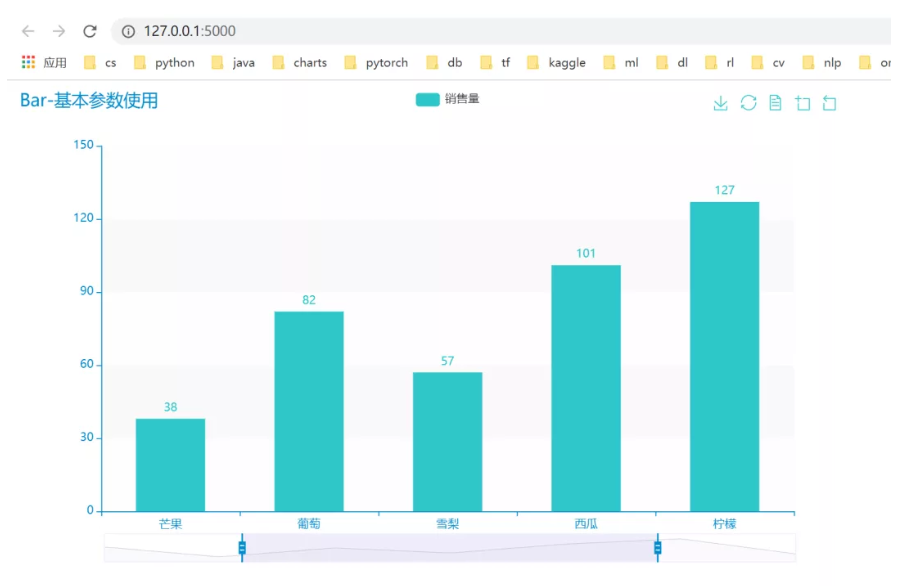
附加
再写一个展示页面,路由为/bar2:
@app.route("/bar2")
def bar2():
c = bar_border_radius()
return c.render_embed(template_name='index.html')
函数bar_border_radius定义如下:
def bar_border_radius():
c = (
Bar(init_opts=opts.InitOpts(
animation_opts=opts.AnimationOpts(
animation_delay=500, animation_easing="cubicOut"
),
theme=ThemeType.MACARONS))
.add_xaxis(["草莓", "芒果", "葡萄", "雪梨", "西瓜", "柠檬", "车厘子"])
.add_yaxis("销售量", Faker.values(), category_gap="50%", is_selected=True)
.set_series_opts(itemstyle_opts={
"normal": {
"color": JsCode("""new echarts.graphic.LinearGradient(0, 0, 0, 1, [{
offset: 0,
color: 'rgba(0, 244, 255, 1)'
}, {
offset: 1,
color: 'rgba(0, 77, 167, 1)'
}], false)"""),
"barBorderRadius": [6, 6, 6, 6],
"shadowColor": 'rgb(0, 160, 221)',
}}, markpoint_opts=opts.MarkPointOpts(
data=[
opts.MarkPointItem(type_="max", name="最大值"),
opts.MarkPointItem(type_="min", name="最小值"),
]
), markline_opts=opts.MarkLineOpts(
data=[
opts.MarkLineItem(type_="min", name="最小值"),
opts.MarkLineItem(type_="max", name="最大值")
]
))
.set_global_opts(title_opts=opts.TitleOpts(title="Bar-参数使用例子"), toolbox_opts=opts.ToolboxOpts(), yaxis_opts=opts.AxisOpts(position="right", name="Y轴"), datazoom_opts=opts.DataZoomOpts(),)
)
return c
这样又出现一个页面,演示如下: